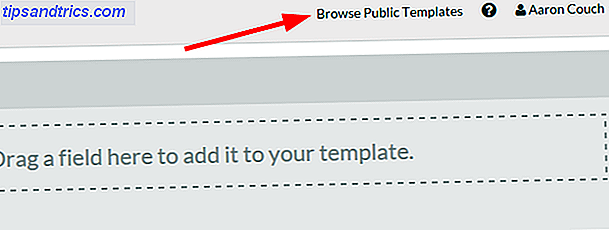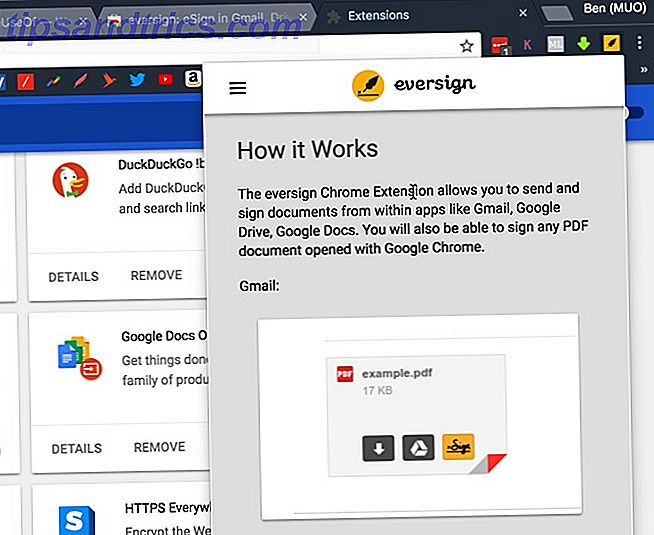Le nettoyage excessif de PC peut casser des choses 5 façons Le nettoyage excessif peut casser Windows 5 façons Le nettoyage excessif peut casser des fenêtres Il est facile d'aller à la mer avec le nettoyage de votre PC. Lorsque vous nettoyez votre PC, assurez-vous de savoir dans quoi vous vous engagez - il est facile de casser quelque chose. Lire la suite, mais un peu de nettoyage vous aidera à libérer de l'espace et à faire fonctionner votre système rapidement. Réduire ces fichiers temporaires inutiles dont vous n'avez pas besoin est particulièrement important si vous avez un petit lecteur à semi-conducteurs. Comment fonctionnent les lecteurs à semi-conducteurs? Comment fonctionnent les lecteurs à semi-conducteurs? Dans cet article, vous apprendrez exactement ce que sont les SSD, comment les SSD fonctionnent et fonctionnent réellement, pourquoi les SSD sont si utiles, et l'inconvénient majeur des SSD. Lire la suite et vous voulez tirer le meilleur parti de son stockage.
Nettoyage de disque Windows
Windows a un outil de nettoyage de disque intégré Low Disk Space? 5 Outils Windows natifs pour libérer de l'espace disque dans l'espace de stockage? 5 Outils Windows natifs pour libérer de l'espace de stockage Ne téléchargez pas un outil tiers pour récupérer de l'espace disque précieux! Windows a ses propres outils pour le travail et ils sont faciles à utiliser. En savoir plus, auquel vous pouvez accéder de plusieurs façons. Par exemple, vous pouvez ouvrir l'Explorateur de fichiers ou l'Explorateur Windows, cliquez avec le bouton droit sur un disque comme votre lecteur C:, sélectionnez Propriétés et cliquez sur le bouton Nettoyage de disque . Ou, vous pouvez appuyer sur la touche Windows pour ouvrir l'écran Démarrer ou le menu Démarrer, tapez Nettoyage de disque pour rechercher, puis cliquez sur le " libérer de l'espace disque en supprimant les fichiers inutiles " ou " Nettoyage de disque " raccourci. Il est également disponible dans le dossier Outils d'administration du Panneau de configuration.
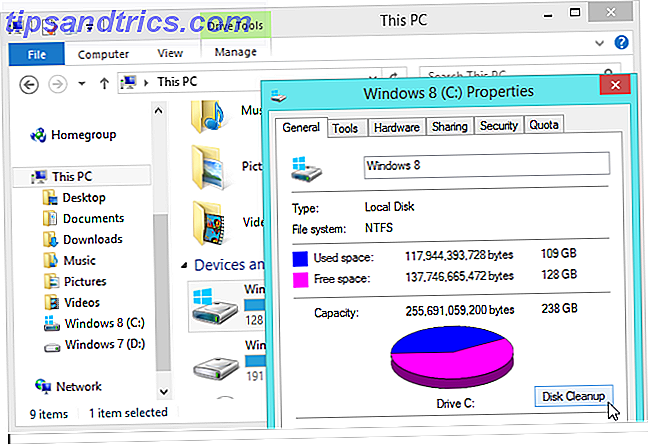
Par défaut, l'outil nettoie les fichiers de votre compte utilisateur seul. Cliquez sur le bouton Nettoyer les fichiers système pour tout nettoyer sur le système et libérer le plus d'espace. L'outil recherche et supprime une grande variété de fichiers, y compris des fichiers temporaires, des données de navigateur Internet Explorer et des gigaoctets de fichiers de désinstallation de Windows Update. Il va même supprimer le dossier Windows.old 8 Super Windows 8.1 Tweaks pour les utilisateurs avec pouvoirs 8 Super Windows 8.1 Tweaks pour les utilisateurs avec pouvoir Avec Windows 8.1 est venu de nombreux changements. Certaines options sont complètement nouvelles, d'autres ont été changées ou déplacées. Que vous utilisiez Windows 8.1 sur un bureau, une tablette ou quelque chose entre les deux, ces réglages seront utiles! En savoir plus, si vous avez effectué une mise à niveau vers une version plus récente de Windows et avez toujours des fichiers de votre ancienne installation Windows.
L'onglet Plus d'options comprend des liens permettant d'accéder facilement à la boîte de dialogue Restauration du système, dans laquelle vous pouvez supprimer des points de restauration pour libérer de l'espace, et la boîte de dialogue Programmes et fonctionnalités dans laquelle vous pouvez désinstaller le logiciel.
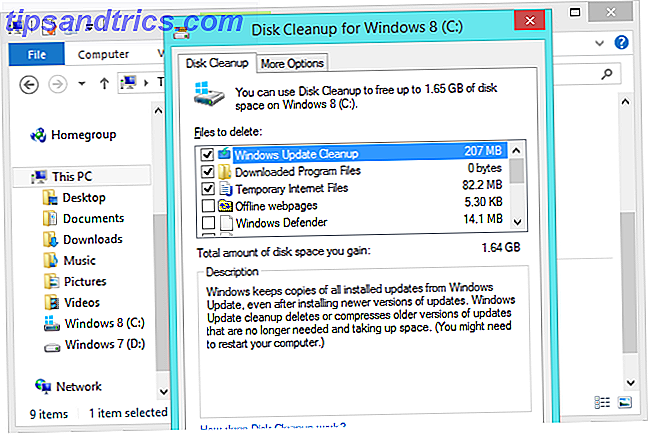
CCleaner
Si vous voulez plus d'options de nettoyage que le nettoyage de disque, rendez-vous sur CCleaner. C'est comme Nettoyage de disque sur les stéroïdes - il nettoie certains fichiers système Nettoyage de disque ne touchera pas et il supprime également les fichiers temporaires utilisés par des programmes tiers, tels que les navigateurs Google Chrome et Mozilla Firefox. CCleaner nettoie également vos "pistes", telles que votre historique des fichiers ouverts, des pages Web visitées et des données privées similaires.
Veillez à configurer CCleaner avant de l'utiliser, afin qu'il ne supprime pas les éléments que vous souhaitez conserver. Par exemple, vous pouvez désactiver le nettoyage des cookies pour rester connecté aux sites Web de votre navigateur. CCleaner se souviendra de vos paramètres entre les utilisations. La version gratuite de CCleaner fera tout ce dont vous avez besoin; vous n'avez pas besoin d'acheter la version payante.
CCleaner possède un nettoyeur de registre intégré. Nous déconseillons l'utilisation d'un nettoyeur de registre. Utilisation de Registry Cleaner: Est-ce que cela fait vraiment une différence? Utilisation de Registry Cleaner: est-ce que cela fait vraiment une différence? Les publicités pour les nettoyeurs de registre sont partout sur le Web. Il y a toute une industrie qui cherche à convaincre les utilisateurs d'ordinateurs inexpérimentés que leur registre doit être réparé, et que, pour dix paiements faciles de 29, 95 $, leur ... Lire la suite parce que ça ne va pas faire grand chose pour vous. problème avec l'un des millions de programmes Windows là-bas. Cependant, si vous devez utiliser un nettoyeur de registre, vous devriez probablement utiliser CCleaner. C'est assez conservateur et a été largement testé.
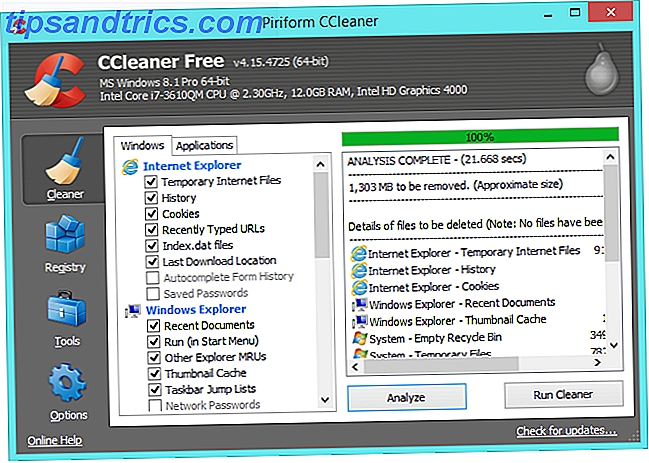
Nettoyeurs de fichiers en double
Les nettoyeurs de fichiers en double peuvent également aider à nettoyer votre PC. Par exemple, vous pouvez avoir des copies dupliquées de photos que vous avez prises ou d'autres documents, et ces fichiers utiliseront une quantité d'espace inutile. Ces outils vont scanner votre système pour de tels fichiers en double et vous aider à les supprimer pour libérer de l'espace.
Supprimer les fichiers dupliqués rapidement avec ces outils Supprimer rapidement les fichiers dupliqués avec ces outils L'un des moyens les plus rapides d'encombrer votre disque dur consiste à stocker les fichiers en double. La plupart du temps, vous ne savez probablement pas que vous avez des fichiers en double. Ils viennent d'une variété ... Lire la suite fonctionnera très bien. Ne le pointez pas sur un répertoire système tel que C: \ Windows ou C: \ Program Files et commencez par supprimer les fichiers en double qu'il trouve dans le répertoire, sinon vous pourriez endommager votre système. Stick à vos fichiers de données personnelles seulement - documents, musique, photos, vidéos et autres choses - pas de fichiers système ou de programme.
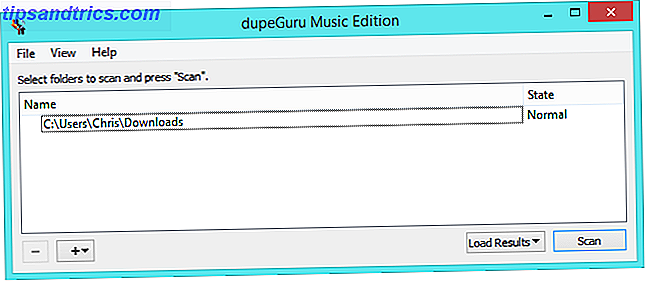
Les décapants de Bloatware aiment le Decrapifier de PC
Lorsque vous obtenez un nouvel ordinateur, vous pouvez exécuter un outil comme The PC Decrapifier. Cet outil va scanner votre ordinateur pour les applications bloatware empaquetées inutiles Comment faire pour supprimer Crapware indésirable de votre nouveau système Windows 7 Comment faire pour supprimer Crapware indésirable de votre nouveau système Windows 7 Lire la suite et vous aider à les désinstaller rapidement. Si vous avez eu votre ordinateur actuel pendant un certain temps et n'avez jamais nettoyé tous les logiciels indésirables qui l'accompagnent, vous pouvez exécuter ce programme maintenant. Vous pouvez également vous diriger vers le Panneau de configuration et désinstaller les programmes que vous ne voulez pas à la main.
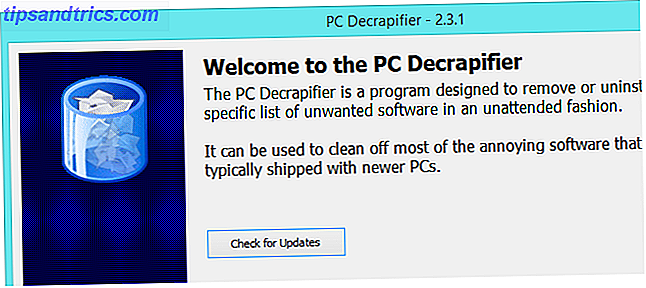
Analyseurs d'utilisation de disque comme WinDirStat
WinDirStat n'est pas un programme de nettoyage automatique, mais c'est l'un des meilleurs moyens de libérer de l'espace sur Windows 6 Façons de libérer de l'espace sur votre ordinateur Windows Clutter peut être un gros problème productivité. Au fil du temps, les fichiers se perdent, les programmes restent inutilisés, et soudainement, votre disque dur autrefois spacieux est bourré de choses inutiles et vous devez le nettoyer .... Lire la suite. Exécutez l'outil et il va scanner votre disque dur pour cataloguer quels fichiers et dossiers utilisent le plus d'espace, en les présentant dans une liste visuelle. Vous pouvez facilement voir ce qui utilise l'espace et déterminer quels fichiers vous devez supprimer et les programmes que vous devez désinstaller. Cela vous aidera à prendre rapidement des décisions sur ce dont vous devez vous débarrasser.
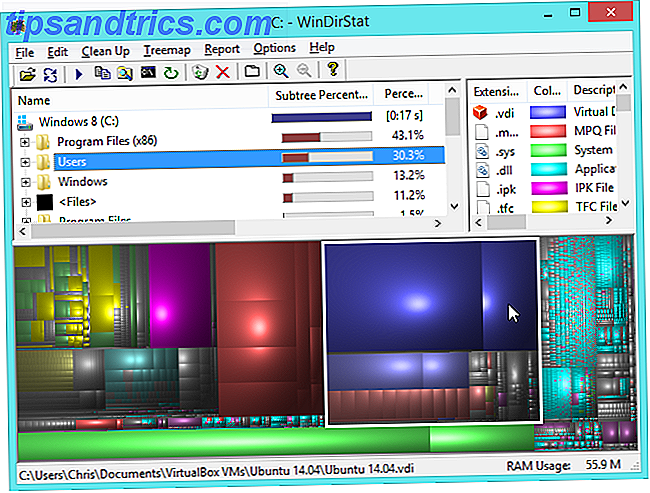
Le panneau de configuration des programmes et des fonctionnalités
Certaines personnes ne jurent que par des désinstalleurs tiers 3 Les meilleurs désinstallateurs tiers et pourquoi vous en avez besoin 3 Meilleurs désinstallateurs tiers et pourquoi vous en avez besoin Pour désinstaller un programme Windows, vous ne pouvez pas simplement cliquer sur "Supprimer" - vous devez exécuter le programme de désinstallation du logiciel. Malheureusement, l'option 'Désinstaller un programme' dans le Panneau de configuration de Windows ne l'enlève pas toujours complètement ... Lire la suite pour désinstaller le logiciel sur leurs PC Windows, mais ceux-ci ne sont pas vraiment nécessaires. Pour la grande majorité des programmes, vous pouvez simplement désinstaller le programme à partir du volet Programmes et fonctionnalités du Panneau de configuration de Windows et faire avec. Bien sûr, ils peuvent laisser quelques minuscules fichiers ou une poignée d'entrées de registre sur votre ordinateur, mais ceux-ci ne sont pas réellement un problème et utilisent à peine de l'espace. Il suffit de désinstaller les programmes que vous n'utilisez plus pour libérer de l'espace d'ici.
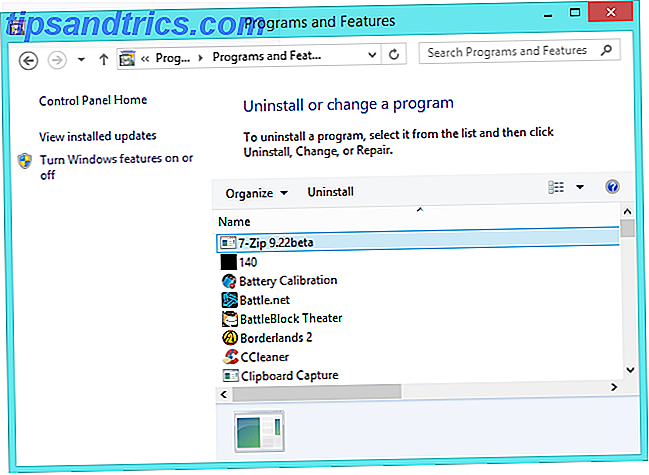
Un gestionnaire de programme de démarrage
Sur Windows 8 et 8.1, vous pouvez également utiliser le Gestionnaire des tâches pour désactiver les programmes de démarrage Comment faire Windows 8 Go plus rapide: 8 conseils pour améliorer les performances Comment faire Windows 8 Go plus rapide: 8 conseils pour améliorer les performances Tout ce que vous pensez de Windows 8 ( chez MakeUseOf, nos opinions sont mitigées), c'est certainement rapide. Windows 8 démarre plus rapidement que les versions précédentes de Windows, utilise moins de mémoire et dispose d'un ordinateur de bureau ... En savoir plus, nettoyez votre barre d'état système Gestion et rangement de la barre d'état système Windows 7 Gestion et rangement de la barre d'état système Windows 7 L'utilisateur Windows a vu la barre d'état système Windows (également appelée zone de notification) devenir encombrée au fil du temps. Nous avons couvert par le passé la désactivation des notifications de bureau gênantes, mais que se passerait-il si les icônes elles-mêmes sont ... Lisez la suite et accélérez le démarrage de votre ordinateur. Sur Windows 7 ou les versions antérieures de Windows, vous pouvez utiliser le volet Outils > Démarrage de CCleaner pour faire de même.
Soyez prudent en faisant cela, car vous pourriez désactiver les utilitaires utiles qui permettent à votre matériel ou logiciel de fonctionner correctement. D'un autre côté, de nombreux programmes Windows ajoutent un logiciel de démarrage inutile qui ne fait que ralentir votre système.
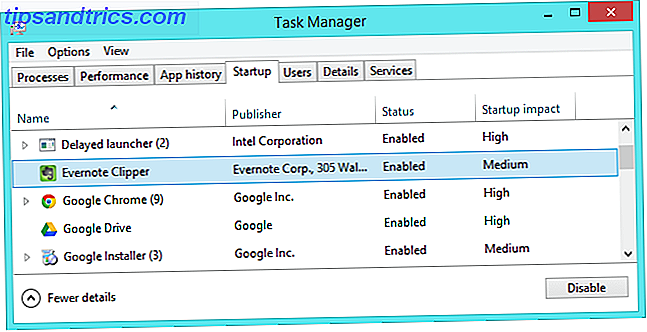
Le plat à emporter
Vous n'avez même pas besoin de la plupart de ces outils de nettoyage de système pour que Windows fonctionne correctement. Tant que vous êtes satisfait de la quantité d'espace libre dont vous disposez, vous pouvez simplement exécuter l'outil Nettoyage de disque une fois par mois ou une fois tous les quelques mois et garder un œil sur le nombre de programmes installés - votre système Windows sera bien aussi longtemps que vous en prenez soin.
Crédit d'image: Intel Free Press sur Flickr

![Pourquoi NordVPN devrait être votre solution VPN [15 comptes 1 an + iPhone 6 Giveaway]](https://www.tipsandtrics.com/img/promoted/966/why-nordvpn-should-be-your-vpn-solution.jpg)